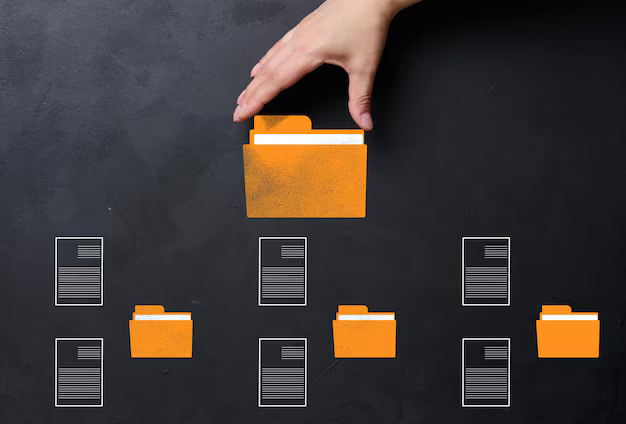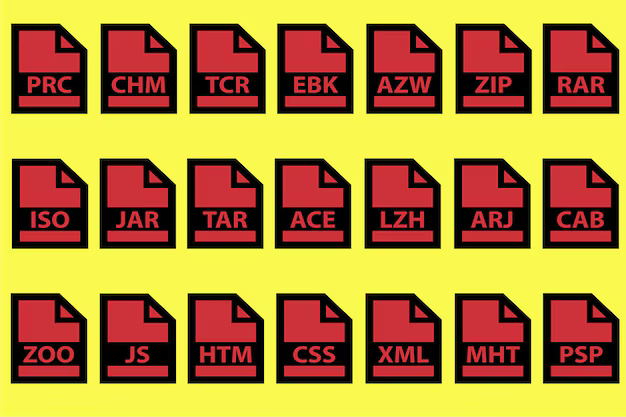Convert Word to PDF. Documents DOC to PDF
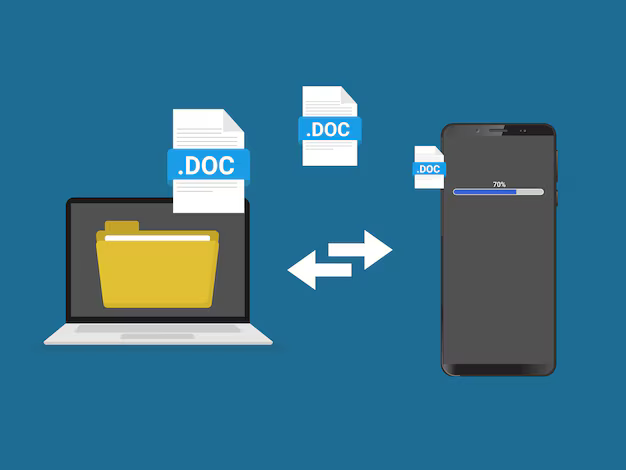
Мгновенно конвертируйте документы Microsoft Word (.doc, .docx) в файлы PDF с помощью нашего удобного инструмента. Всего несколько кликов – и ваш документ будет доступен в универсальном формате PDF, совместимом с различными устройствами и программами.
Предлагаем быструю и точную конвертацию, сохраняя исходное форматирование, изображения и шрифты вашего документа Word. Загрузите документ Word, выберите нужные параметры и нажмите кнопку "Конвертировать". Ваш документ будет готов к скачиванию и использованию практически мгновенно.
Конвертация Word в PDF: руководство по работе с документами DOC
Для конвертации файлов Word в формат PDF выполните следующие действия:
| Действие | Инструкция |
|---|---|
| В Word нажмите "Файл" > "Экспорт" > "Создать PDF/XPS-документ" | Выберите место сохранения и введите имя файла |
| Выберите "Оптимизировать для" (по умолчанию: "Стандартный") | Выберите уровень совместимости |
| Нажмите кнопку "Опубликовать" | Для улучшения качества PDF снимите флажок "Изобразить данные в виде изображения" |
Подборка лучших инструментов для конвертации Word в PDF
- Aspose Words - мощный и простой в использовании инструмент для конвертации Word в PDF. Он поддерживает широкий спектр форматов файлов, включая DOC, DOCX, RTF и TXT, и может конвертировать документы в высоком качестве.
- CutePDF Writer - бесплатный виртуальный принтер, который позволяет конвертировать документы Word в PDF одним щелчком мыши. Он прост в установке и использовании, и поддерживает пакетную конвертацию.
- DocuPDF - онлайн-инструмент, который позволяет конвертировать документы Word в PDF бесплатно. Он имеет удобный интерфейс и поддерживает пакетную конвертацию.
- Zamzar - онлайн-инструмент, который поддерживает более 1200 форматов файлов, включая Word и PDF. Он имеет простой интерфейс и позволяет конвертировать файлы в высоком качестве.
- iLovePDF - набор бесплатных и простых в использовании инструментов для работы с PDF-файлами, включая конвертер Word в PDF. Он имеет удобный интерфейс и поддерживает пакетную конвертацию.
Пошаговый процесс преобразования Word в PDF
1. Откройте документ Word, который хотите преобразовать в PDF.
2. Нажмите на вкладку "Файл" в строке меню.
3. Выберите "Экспорт" > "Создать PDF/XPS".
4. В появившемся диалоговом окне выберите место для сохранения PDF-файла.
5. Нажмите "Опубликовать", чтобы начать преобразование.
6. После завершения преобразования PDF-файл будет сохранен в указанном месте.
Пакетная обработка нескольких документов
Для обработки нескольких документов одновременно воспользуйтесь кнопкой "Папка в PDF". Нажмите на нее и укажите папку, в которой находятся исходные файлы Word или других поддерживаемых форматов. После этого нажмите кнопку "Конвертировать" и дождитесь завершения процесса.
Решение распространенных проблем при конвертации
Файл Word не конвертируется в PDF. Убедитесь, что файл Word не защищен паролем или не поврежден.
Конвертированный PDF имеет неверный размер или форматирование. Проверьте настройки принтера в приложении для конвертации и убедитесь, что выбраны правильные параметры страницы.
В конвертированном PDF отсутствуют изображения или шрифты. Убедитесь, что в исходном файле Word все изображения и шрифты встроены.
Конвертированный PDF не отображается или не печатается должным образом. Проверьте совместимость конвертированного PDF с вашим программным обеспечением для просмотра или печати.
При попытке конвертации появляется сообщение об ошибке. Обратитесь к журналу ошибок или к документации приложения для получения более подробной информации о конкретной ошибке.
Советы для оптимизации ваших PDF-файлов
Уменьшить размер файла с помощью сжатия: Используйте встроенные функции сжатия PDF-редакторов или сторонние инструменты, чтобы сократить размер файла, сохраняя его качество.
Предопределите разрешение: Определите разрешение для изображений и шрифтов в соответствии с предполагаемым использованием PDF (например, печать или просмотр на экране).
Используйте правильный формат файла: Выберите правильный формат изображения (например, JPEG для фотографий, PNG для графики) в зависимости от типа изображений, чтобы оптимизировать их размер и качество.
Удалите неиспользуемые объекты: Удалите ненужные слои, аннотации и другие не используемые элементы, чтобы сократить размер PDF.
Преобразуйте тексты в кривые: Конвертация текста в кривые предотвращает редактирование контента и уменьшает размер файла.
Используйте встроенные шрифты: Встраивание шрифтов в PDF гарантирует, что они будут отображаться правильно на любом устройстве, даже если они не установлены на нем.
Оптимизируйте цветной PDF: Используйте режим CMYK для цветных PDF, поскольку он уменьшает размер файла при сохранении высокого качества цветов при печати.
Рассмотрите линейное сжатие: Линейное сжатие может применяться к векторным элементам, таким как линии и фигуры, чтобы уменьшить размер файла без потери качества.
Проверьте доступность: Оптимизируйте PDF для доступности, включая альтернативный текст для изображений и правильную структуру заголовков для облегчения навигации.
Защитите PDF: Защитите PDF паролем, ограничениями прав на печать или шифрованием, чтобы ограничить доступ и защитить конфиденциальную информацию.
Вопрос-ответ:
Как конвертировать файл Word в PDF с помощью конвертера DOC в PDF?
Откройте сайт converter-online.org, выберите файл Word, который вы хотите преобразовать, и нажмите "Конвертировать".
Безопасно ли преобразовывать документы Word в PDF онлайн?
Да, использование надежного онлайн-конвертера, такого как converter-online.org, безопасно. Они обеспечивают конфиденциальность и удаляют загруженные файлы с серверов после преобразования.
Есть ли ограничения по размеру файлов для конвертации Word в PDF?
Обычно онлайн-конвертеры устанавливают ограничения на размер файла. Для converter-online.org максимально допустимый размер файла составляет 50 МБ.
Можно ли использовать метод конвертации DOC в PDF, описанный в этой статье, для конвертации файлов TXT?
Нет, описанный метод предназначен для конвертации файлов Microsoft Word (.docx или .doc) в PDF. Для конвертации текстовых файлов (.txt) требуется отдельный процесс.